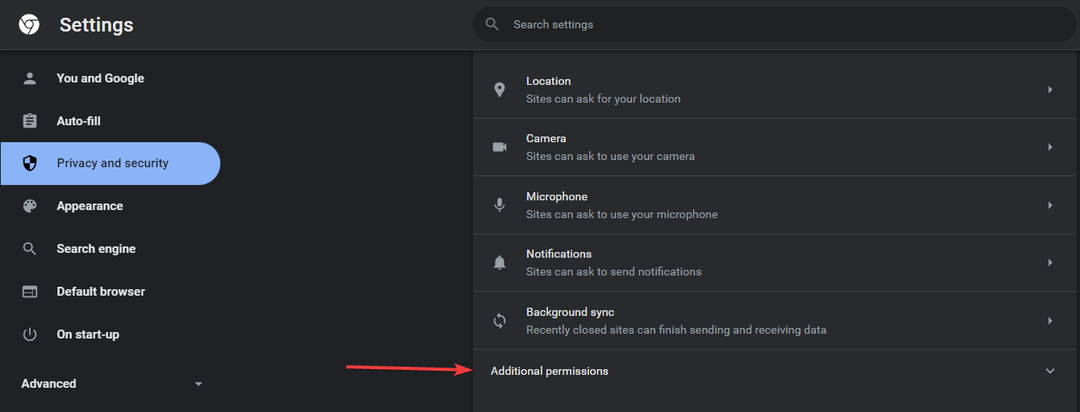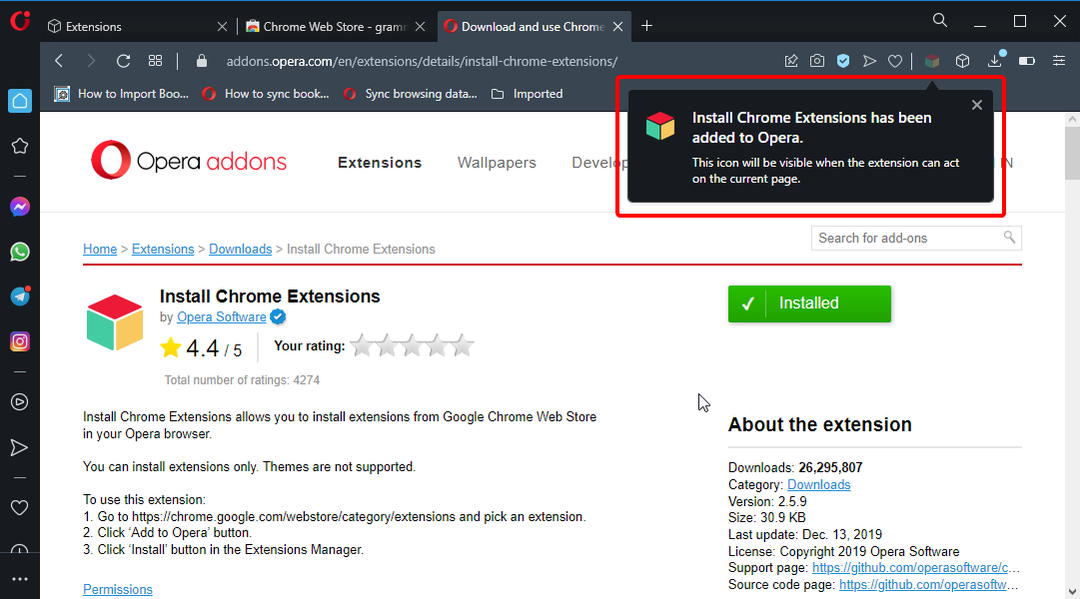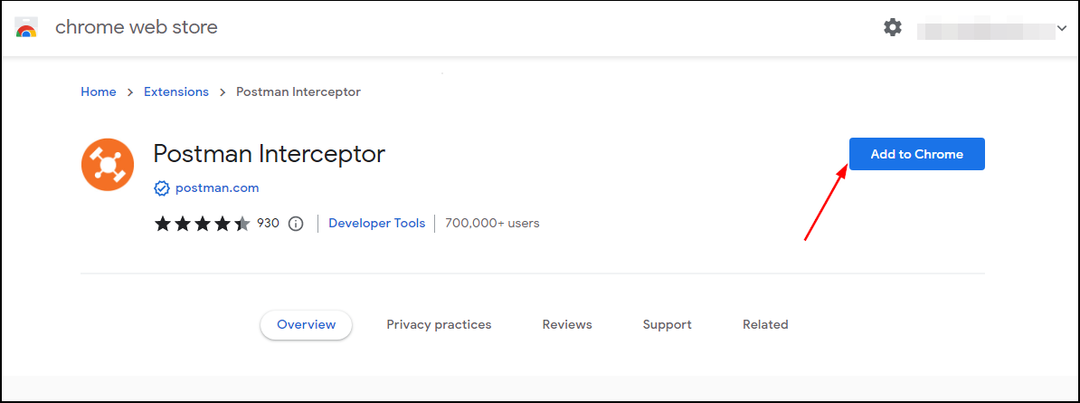- 複数のタブの管理は必ずしも簡単ではありませんが、これらのChromeタブマネージャー拡張機能のいずれかを使用して簡単に行うことができます。
- これらの拡張機能を使用すると、開いている数十のタブを簡単に並べ替えて整理できるため、マルチタスクに欠かせないものです。
- 私たちのトップピックについては、Too ManyTabsとTabManagerPlusをお勧めする必要があります。
- 最高のChromeタブサスペンダーが必要な場合は、The GreatSuspender拡張機能をお勧めする必要があります。
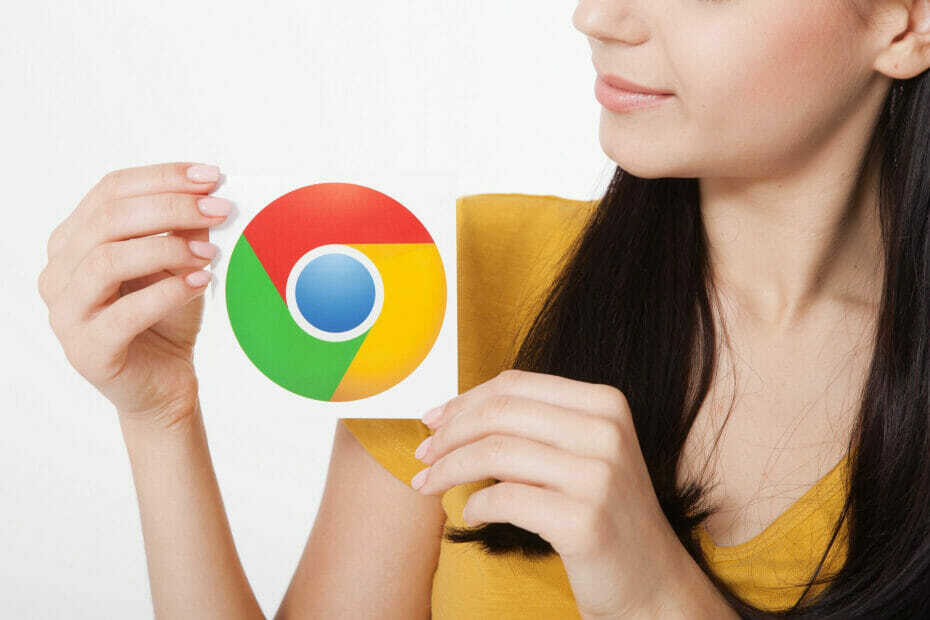
- 簡単な移行:Operaアシスタントを使用して、ブックマークやパスワードなどの既存のデータを転送します。
- リソース使用量の最適化:RAMメモリはChromeよりも効率的に使用されます
- プライバシーの強化:無料で無制限のVPN統合
- 広告なし:組み込みの広告ブロッカーはページの読み込みを高速化し、データマイニングから保護します
- Operaをダウンロード
インターネットを閲覧することは確かにとても楽しいことができます。 それを複数のタスクを同時に実行する機能と組み合わせると、生産性を高めることができます。
ただし、一度に1つから多すぎるタブを開くことになるのは簡単です。 このような場合、これらのタブを直感的に管理または閉じる手段があると便利です。
これはの場合です グーグルクローム、大量のRAMを消費することで有名です。
簡単なヒント:
Chromeの調整を開始する前に、に切り替えることをお勧めします オペラ、完璧なタブ管理システムが組み込まれています。
ワークスペース機能は、 ブラウザのサイドバー、およびタブの管理は子供の遊びです。 ワークスペースを追加し、名前を変更し、アイコンを追加して、簡単に見つけられるようにします。
次に、対応するワークスペースにタブを送信するだけで、整理された状態に保つことができます。
マウスでワークスペースを変更する必要はありません。 Ctrl + Tabショートカットを使用してそれらを切り替えることができます。

オペラ
Operaのワークスペースは、そこにある最高のタブオーガナイザーソリューションです。 無料で組み込まれているので、今すぐお試しください。
Chromeに最適なタブ管理拡張機能は何ですか?
TooManyTabs
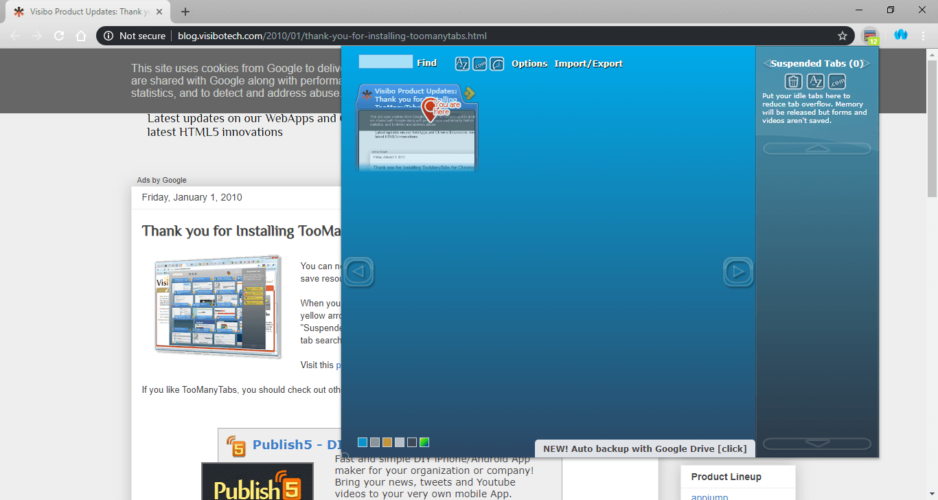
この拡張機能の名前は、その主な目的が通常は自分で処理できるより多くのタブの管理であるため、すべてを物語っています。
インストールすると、マウスをタブの上に置くだけで、タブの内容を垣間見ることができます。 これにより、実際に手動でサイクリングするのに無駄な時間を節約できます。
おそらくTooManyTabsの最も象徴的な機能は、アクティブなタブをGoogleドライブアカウントに自動的にバックアップ/復元できることです。
Chromeタブマネージャーが必要な場合は、この拡張機能がまさに必要なものかもしれません。
長所:
- アクティブなタブをGoogleドライブアカウントに自動的にバックアップおよび復元できます
- 開いたすべてのタブを俯瞰できます
- ドメイン、タイトル、さらには作成時間でタブを並べ替えます
短所:
- 一部の人にとってはインターフェースが雑然としているように見えるかもしれません
- 閉じたタブから履歴を復元することはできません。
⇒ TooManyTabsを取得する
グレートサスペンダー
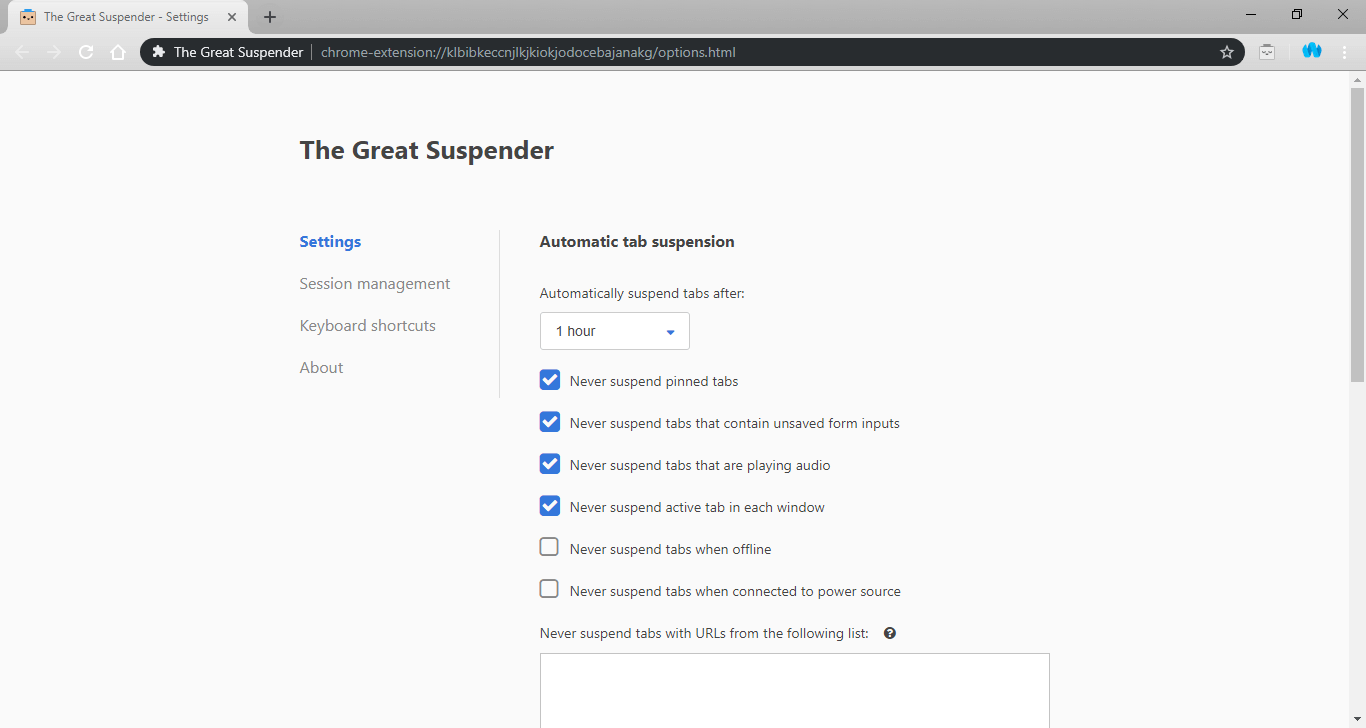
一定期間後にタブを一時停止できる最高のChromeタブサスペンダーをお探しの場合は、The GreatSuspenderが最適です。
この拡張機能を使用すると、20秒から3日の間の任意の場所で、タブが自動的にシャットダウンするようにプログラムできます。 また、タブが特定の基準を満たしている場合、特定の期間が経過するとタブを自動的に一時停止することもできます。
さらに、特定のWebサイトをホワイトリストに登録して、停止されないようにすることもできます。
長所:
- タブを見失うことがないようにしてください
- URLまたはドメインをホワイトリストに登録して、停止から保護することができます
- 多くのタブを開いた状態でChromeを再起動すると、Chromeのパフォーマンスが向上します
短所:
- 他のエントリと比較して使用が制限されています
- 訪問したウェブサイト上のすべてのデータを読み取って変更するには、許可が必要です
⇒ グレートサスペンダーを入手
タブリ
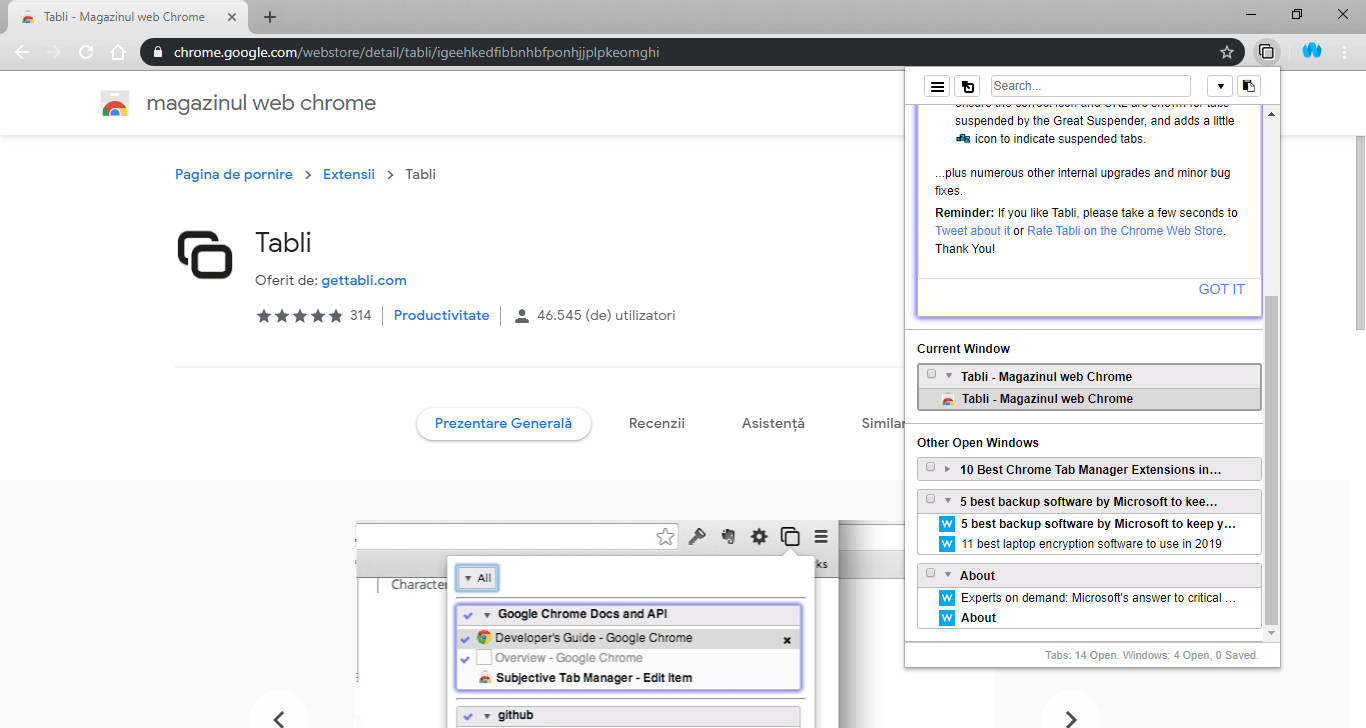
Tabliは、その設計方法に関して非常に単純です。 UIは直感的でミニマルであり、タブの切り替えをほぼ楽しくします。
さらに、TabliはさまざまなChromeウィンドウのタブを管理できます。これは、他のほとんどのエントリでは管理できない機能です。 これは、開いているウィンドウに基づいてグループ化されたタブを表示することによって行われます。
Chromeに最適なタブオーガナイザーをお探しの場合は、Tabliが最適です。
長所:
- 多くのタブを頻繁に開いている場合に最適です
- ダークモードを備えています
- あなたはウィンドウを保存して復元することができます
短所:
- 開いているタブが5つ未満の場合は、ほとんど役に立ちません。
- 一部のユーザーにとっては基本的すぎる
⇒ Tabliを入手する
タブマネージャープラス
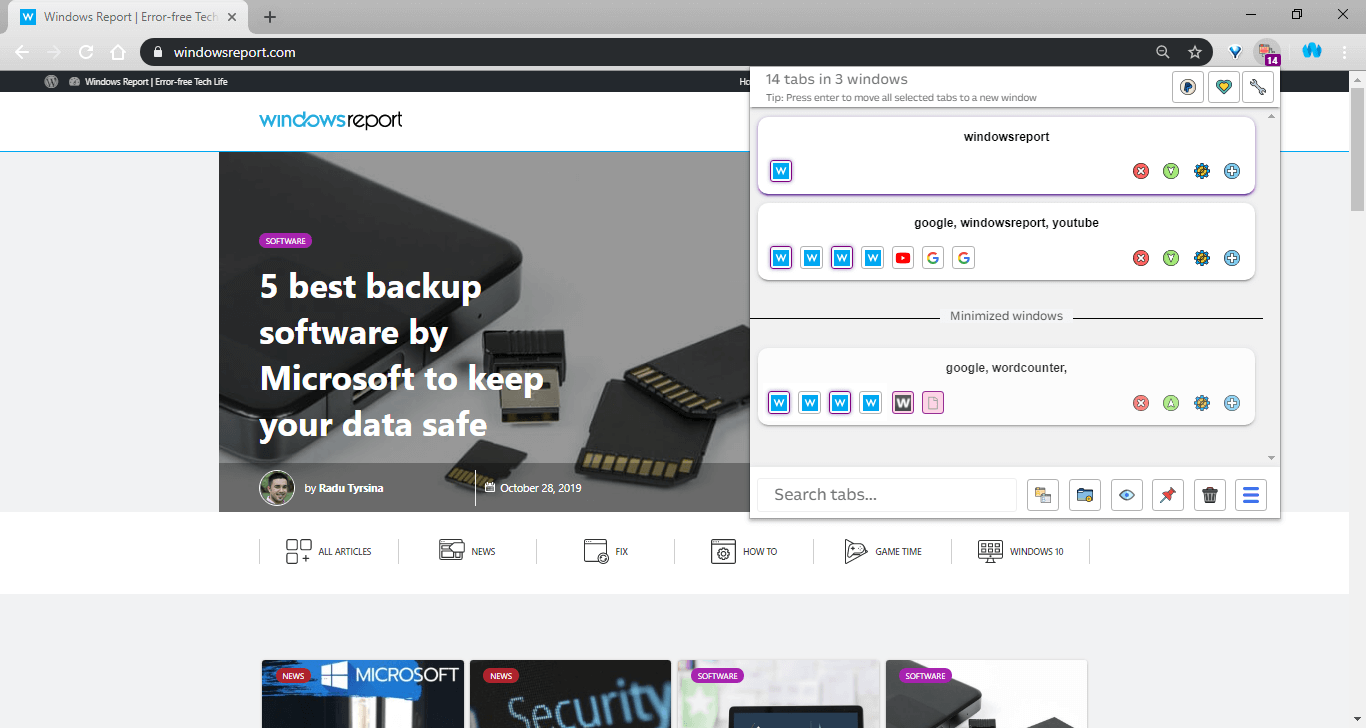
Tab Manager Plusには、タブ管理拡張機能にある最も基本的な要素がすべて含まれています。 これには、タブをより簡単に閉じたり、再配置したり、切り替えたりするためのツールが含まれています。
ただし、それを際立たせる1つの機能は、拡張機能がアイコン上に開いているタブの数を表示することです。
この機能は、目もPCのRAMも追跡できない多くのタブに到達したときに最も役立ちます。
長所:
- タブを好きなように再配置できます
- 重複するタブを強調表示します
- 開いているタブを制限する
短所:
- たくさんのタブを開いていない場合は役に立ちません
- 一部のユーザーには少し複雑すぎます
- UIはあまりモダンに見えません
⇒ タブマネージャープラスを入手

システムスキャンを実行して、潜在的なエラーを発見します

Restoroをダウンロード
PC修復ツール

クリック スキャン開始 Windowsの問題を見つけるために。

クリック 全て直す 特許技術の問題を修正するため。
Restoro修復ツールを使用してPCスキャンを実行し、セキュリティの問題と速度低下の原因となるエラーを見つけます。 スキャンが完了した後、修復プロセスにより、破損したファイルが新しいWindowsファイルおよびコンポーネントに置き換えられます。
Clusterを際立たせているのは、クリックすると新しいChromeタブが開き、他のすべてのタブがきちんと整理されていることです。
これにより、クラスターはTooManyTabsと多少似た動作をしますが、よりユニークな方法で動作します。 また、探しているタブを簡単に見つけるための検索バーも備えています。
これはシンプルですが強力なタブマネージャーのChrome拡張機能なので、必ず検討してください。
長所:
- 検索バーを使用すると、タブリストから何でも見つけることができます
- 10個の事前定義されたテーマで背景を変更できます
短所:
- より視覚的に傾いている人のためではありません
- それはあなたのグーグルクロームホームページを置き換えます
⇒ クラスターを取得
トビー
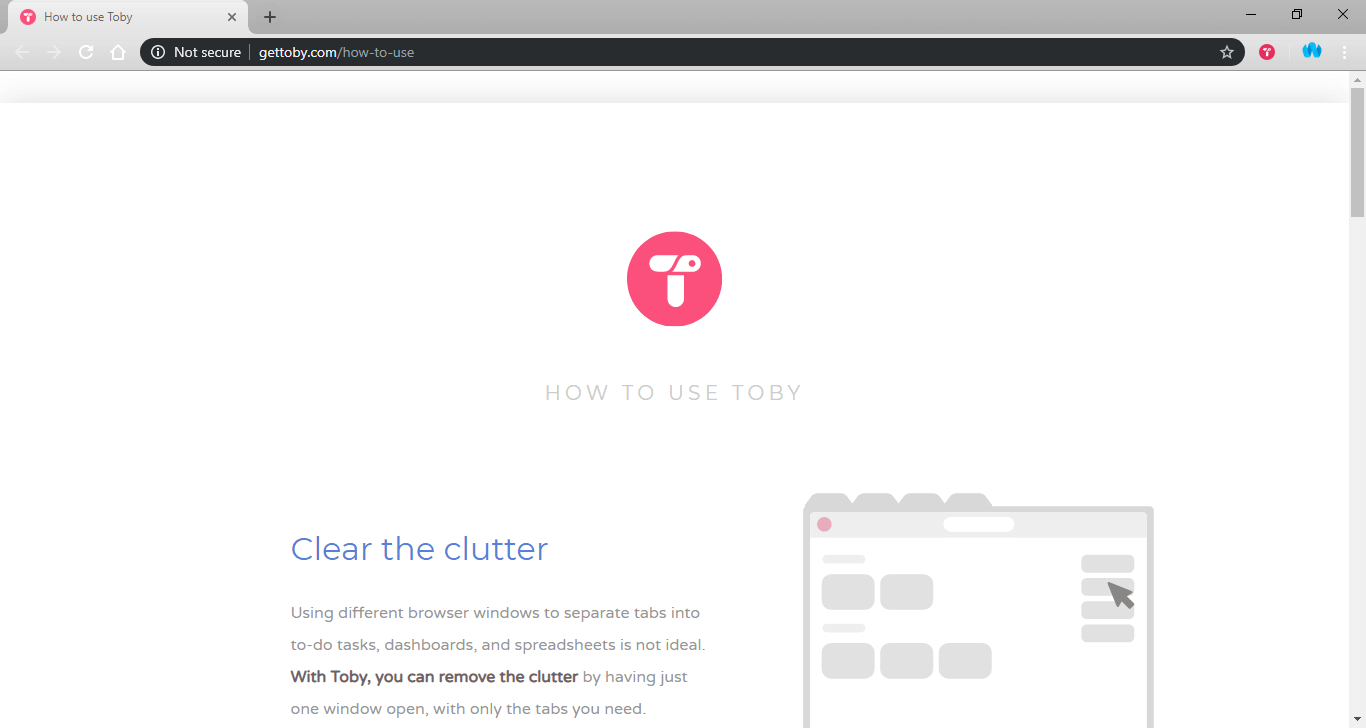
Tobyの機能は、タブの表示に関してはClusterと多少似ています。 この拡張機能を使用すると、開いているすべてのタブを表示できますが、コレクションと呼ばれるカスタムクラスターにグループ化することもできます。
さらに、これらのコレクションを後で使用するために保存したり、コレクションに属するすべてのタブをシングルクリックで起動したりできます。
これにより、特に異なるプロジェクトに同時に従事するタイプの場合は、作業の柔軟性が大幅に向上します。
全体として、これは優れたChromeタブマネージャーなので、チェックする価値があります。
長所:
- 管理を容易にするために、タブをカテゴリ別にグループ化できます
- 右クリックしてリンクを保存することにより、任意のWebページでTobyにアクセスします
- セッションを保存して、自分の都合の良いときに開くことができます
短所:
- クラスタリングは手作業で行われます
- 少し雑然と見えます
⇒ トビーをゲット
フルウモ
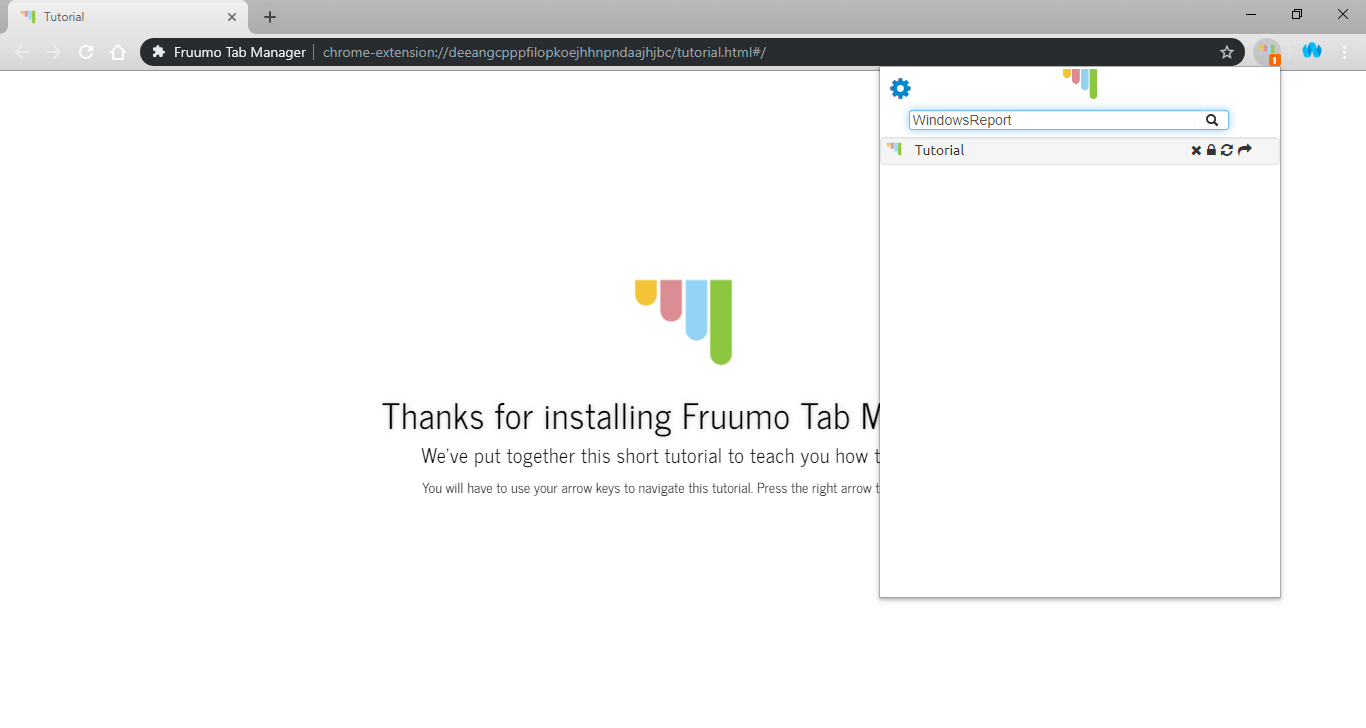
Fruumoは、インターフェイスに関する限り、リスト内で最も単純な拡張機能であり、アイコン上で開いているタブの数を表示する機能があります。
さらに、開いているタブだけでなく、履歴やブックマークを検索できる検索バーも備えています。
使いやすいタブマネージャーのChrome拡張機能が必要な場合は、必ずFruumoを検討してください。
長所:
- 信じられないほどシンプルなインターフェース
- 履歴とブックマークも管理します
短所:
- 検索時間は閲覧履歴によって異なります
- ブックマーク用のフォルダ構造はありません
⇒ フルウモをゲット
セッションバディ
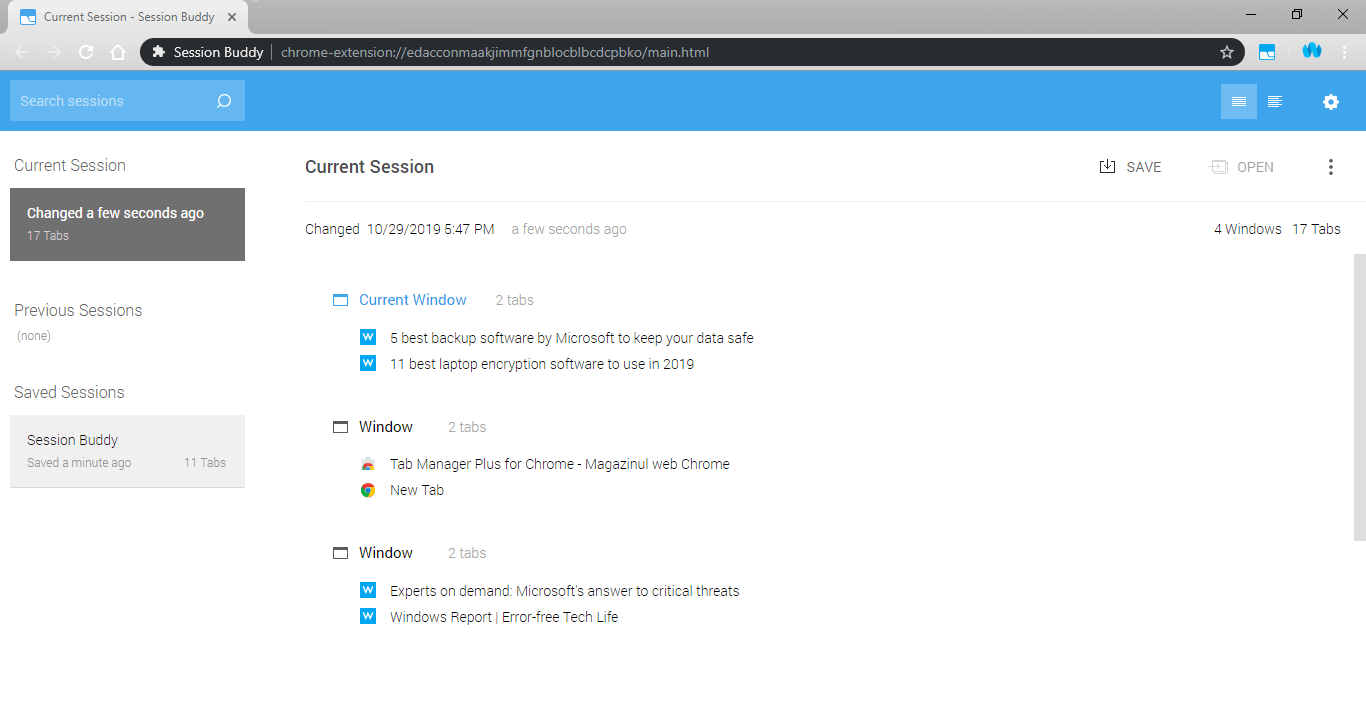
Session Buddyは、いくつかの広範な調整オプションが含まれているため、リストでChromeの最高のタブオーガナイザー拡張機能の1つであることに誇りを持っています。
セッション名から保存できる最大セッション数まで、何でも設定できます。 セッション情報は、JSON、HTML、CSVなどのさまざまな形式で保存できます。
ただし、このユーティリティはすべて、他のタブマネージャよりも使用が少し難しいため、単純さが犠牲になります。
長所:
- ブラウジングセッションを外部形式で保存できます
- 開いているタブをコレクションとして保存する
短所:
- 世の中で最も単純なタブマネージャーではありません
- クラウドサポートなし
⇒ セッションバディを取得
OneTab
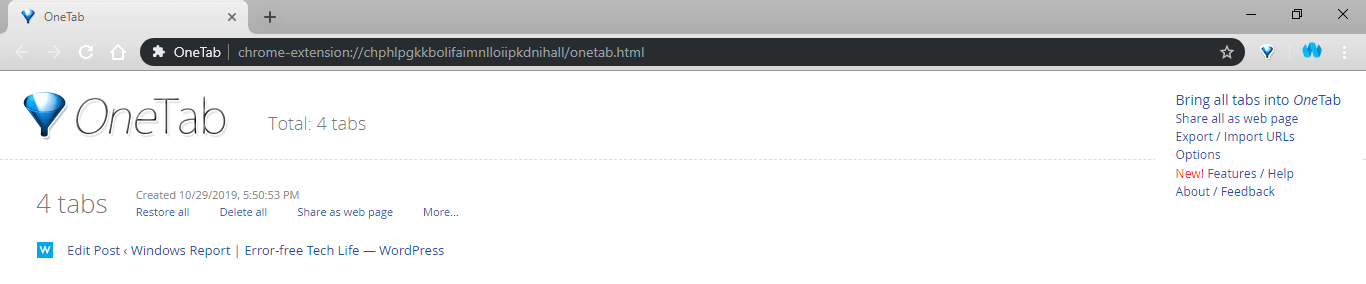
OneTabは、独自の工夫が施されたもう1つのChromeタブマネージャーです。すべてのタブを簡単でアクセスしやすいリストに変換します。
これにより、タブの数を失う習慣がある場合に、拡張機能が特に望ましいものになります。 一度に1つずつ、または一度にすべてをリストから削除して復元することもできます。
長所:
- タブをリストに変換します
- メモリを節約します
短所:
- ズームインしないと、リストが読みにくくなる可能性があります
- 使いやすすぎない
- 時々それはあなたのタブを失います
⇒ OneTabを入手する
タブ管理拡張機能の概要
私たちの意見では、あなたが多くの仕事をするのが好きなタイプの人であるが、開いているすべてのタブで頻繁に迷子になる場合は、タブ管理拡張機能が絶対に必要です。
これは、Google Chromeを使用しているが、問題が発生する前に多くのタブを開くためのハードウェアが不足しているすべての人にさらに当てはまります。
そうは言っても、先に進んで上記のすべての拡張機能を試して、自分のワークスタイルに最適な拡張機能を選択してください。
 まだ問題がありますか?このツールでそれらを修正します:
まだ問題がありますか?このツールでそれらを修正します:
- このPC修復ツールをダウンロードする TrustPilot.comで素晴らしいと評価されました (ダウンロードはこのページから始まります)。
- クリック スキャン開始 PCの問題を引き起こしている可能性のあるWindowsの問題を見つけるため。
- クリック 全て直す 特許技術の問題を修正する (読者限定割引)。
Restoroはによってダウンロードされました 0 今月の読者。
よくある質問
Chromeでタブを整理するのは簡単ですが、タブをより高度に整理したい場合は、次のリストを確認してください。 Chromeに最適なタブマネージャー拡張機能.
Chromeで新しいタブを作成するには、他のタブの横にあるプラスアイコンをクリックするか、Ctrl + Tショートカットを使用します。
悪意のある拡張機能はGoogleウェブストアに表示される可能性がありますが、通常はすぐに削除されます。 で安全な側にとどまる 最高のChromeアンチウイルス拡張機能.
新しいタブでリンクを開くには、マウスの中ボタンでリンクをクリックするか、リンクを右クリックして[新しいタブで開く]オプションを選択します。